Elementorで効果的なクリック・トリガー・サブスクリプション・ポップアップを作成する方法
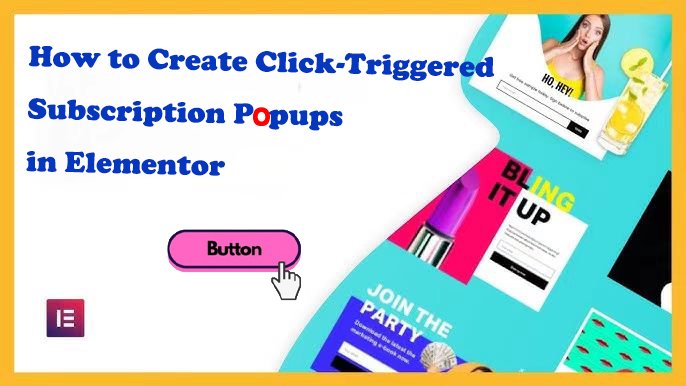
クリックをトリガーとする購読ポップアップは、ユーザーエクスペリエンスを向上させながら、ウェブサイトのメール登録率を効果的に高めることができます。Elementorはポップアップを作成・カスタマイズするための強力なツールを提供しており、"クリックで開く "ポップアップを簡単に設定することができます。 購読ポップアップ.このチュートリアルでは、ユーザーが特定のリンクやボタンをクリックしたときにのみ表示される購読ポップアップを作成するための各ステップを説明します。
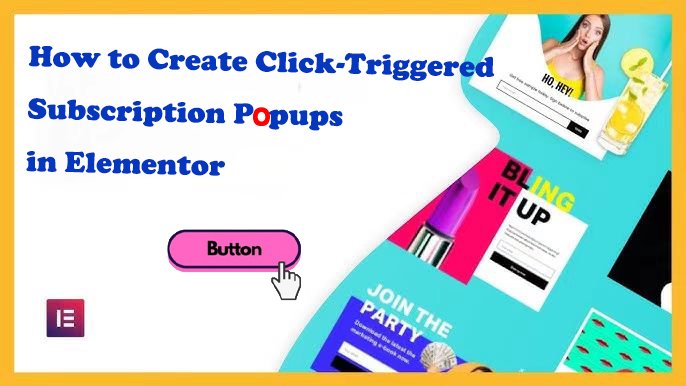
はじめに
購読ポップアップは、訪問者を惹きつけ、ニュースレター、プロモーション、またはアップデートに登録するよう促す素晴らしい方法です。ユーザーエクスペリエンスを中断する可能性のある自動トリガーポップアップとは異なり、クリックトリガーポップアップは、ユーザーがそれを見る準備ができたときにのみ開きます。リンクやボタンをクリックすると開く購読ポップアップをElementorで作成する方法を探ってみましょう。
ステップ 1: 購読ポップアップテンプレートの作成
- アクセス・エレメントまたはポップアップ・テンプレート
- WordPressのダッシュボードにログインし、次の場所に移動します。 テンプレート > ポップアップ.
- をクリックしてください。 新しいポップアップを追加 をクリックして新しいポップアップテンプレートを作成します。
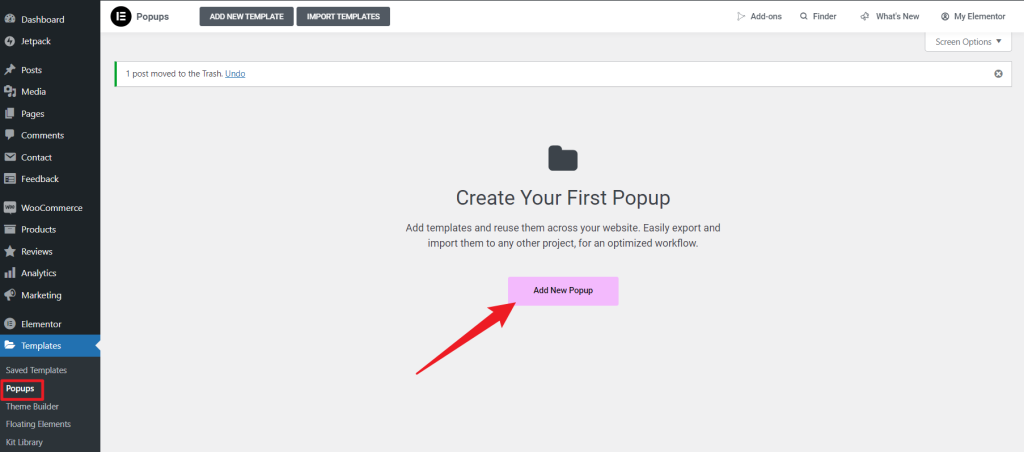
- ポップアップテンプレートの名前と作成
- ポップアップに関連した名前を付けます。購読ポップアップ「をクリックします。 テンプレートの作成.
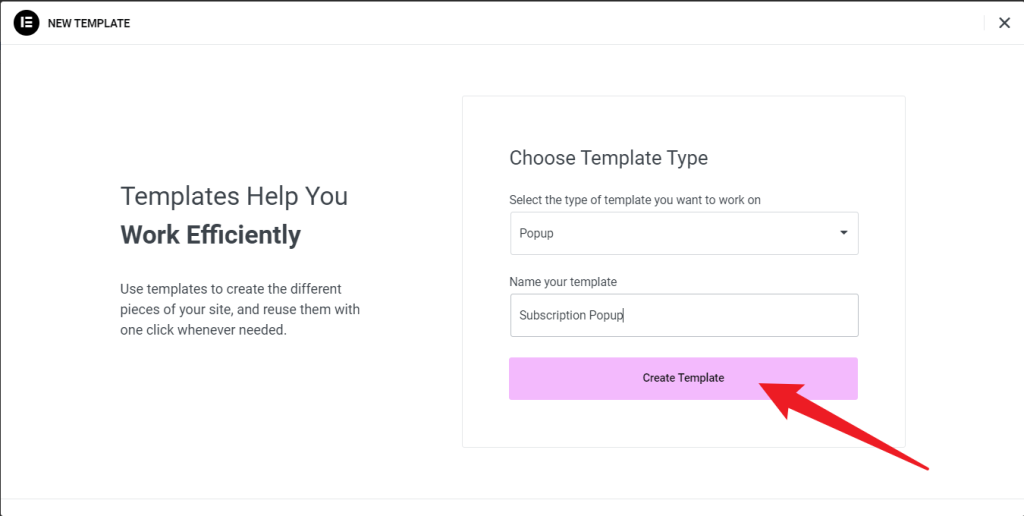
- ポップアップレイアウトの選択とデザイン
- Elementorは、あらかじめデザインされた様々なポップアップテンプレートを表示します。あなたのニーズに合ったものを選択するか、または ブランクテンプレート.
- クリック 挿入 をクリックして、選択したテンプレートをElementorエディタで開きます。をクリックします。x「をクリックすると、空白のテンプレートページに移動します。
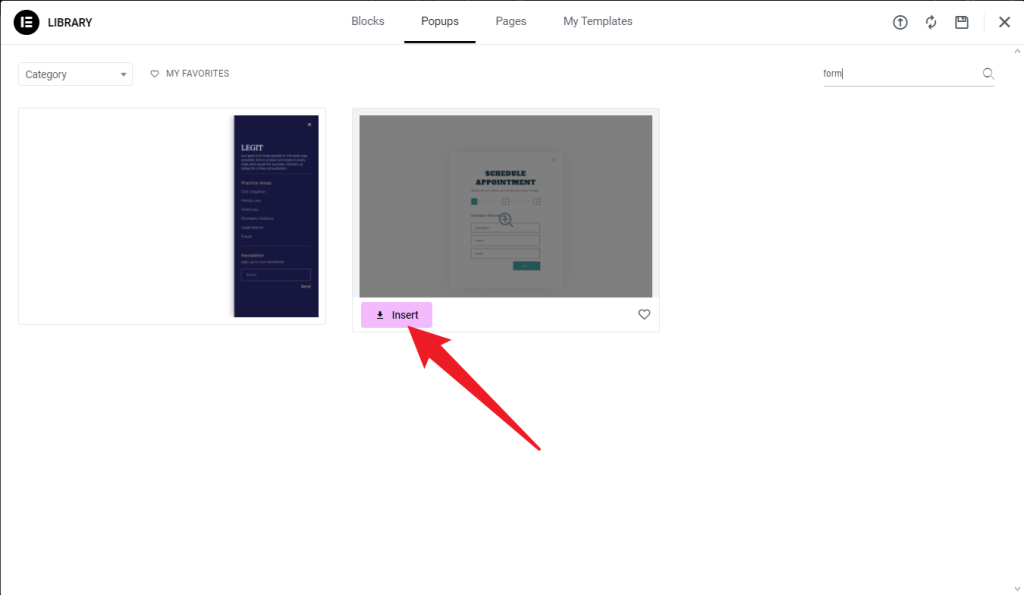
- 購読フォームの追加
- をドラッグします。 フォーム ウィジェット をポップアップに追加して、購読フォームを追加します。
- 必要な情報を取得するためにフォームフィールドを設定します:
- 名称 (オプション) - よりパーソナライズされた体験のために。
- 電子メール (必須) - サブスクリプションの主要情報として。
- 登録の可能性を高めるために、Eメール欄はシンプルにしましょう。
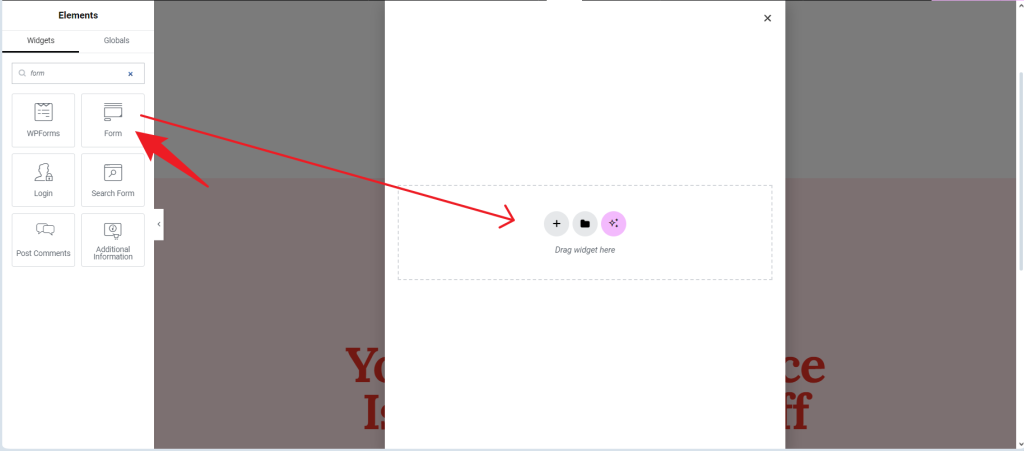
- フォーム送信アクションの設定
- フォームの送信ボタンのテキストを、"今すぐ購読 "や "最新情報を受け取る "など、魅力的なものに更新します。
- での 送信後のアクション セクションで 電子メール または メールチンプ (メールマーケティングにMailChimpを使用している場合)。
- 投稿後のアクションをカスタマイズできます。 成功通知.
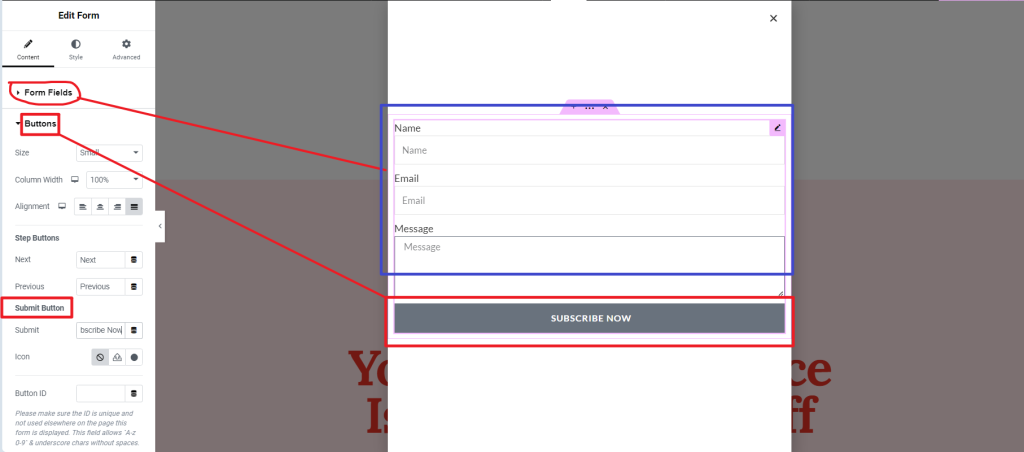
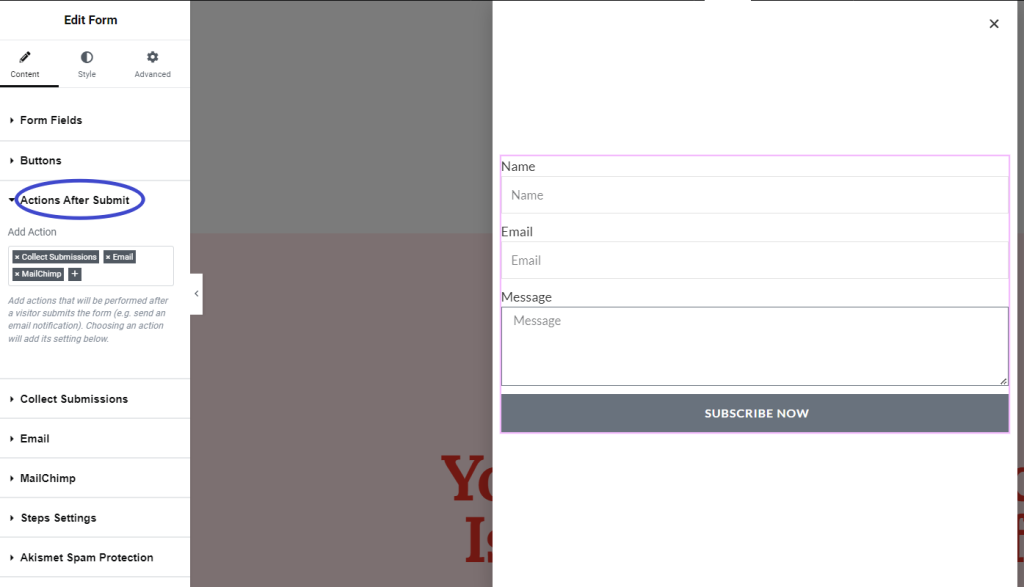
- ポップアップのスタイル
- をカスタマイズするには、Elementorのスタイリングオプションを使用します。 フォームカラー, フォントそして スペーシング あなたのウェブサイトのブランディングに合わせて
- 注目を集めるには、「Stay Updated!最新ニュースを購読. “
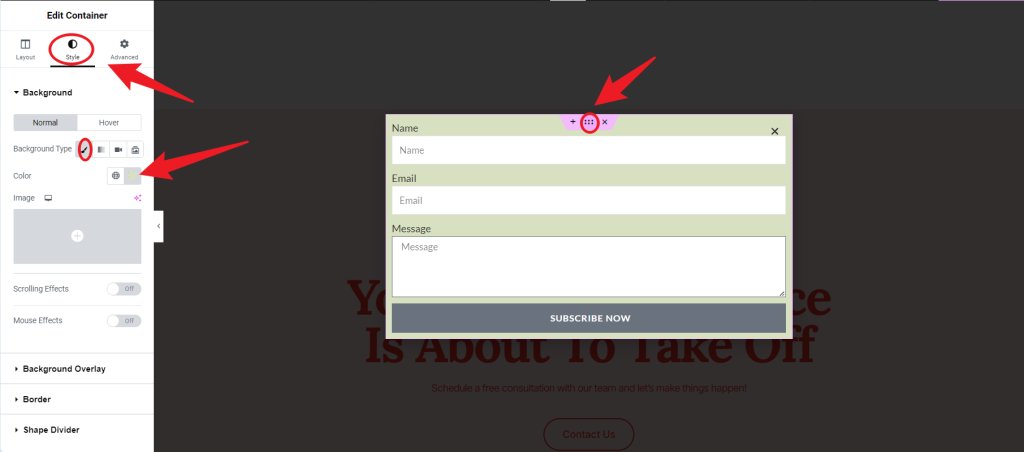
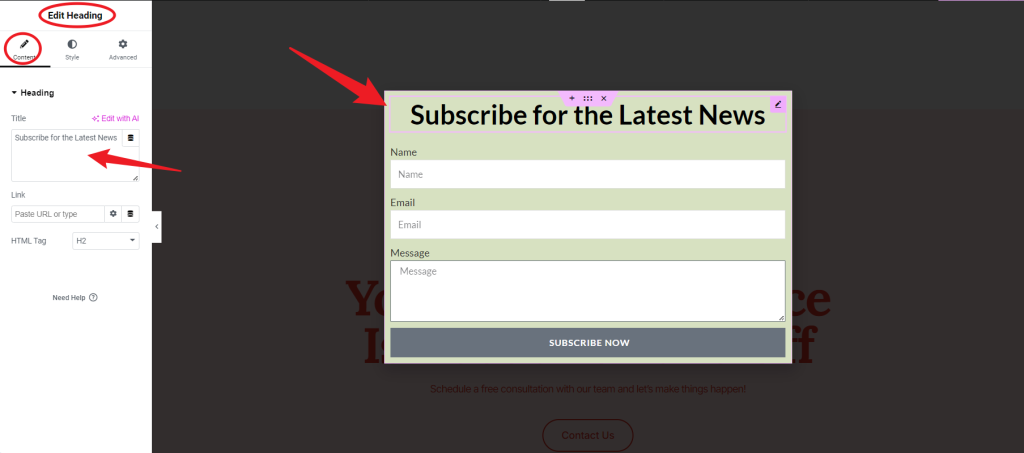
- ポップアップの保存と公開
- デザインに満足したら 出版.ポップアップの表示設定を行うプロンプトが表示されます。
ステップ 2: ポップアップの表示とトリガーの設定
- 表示条件の設定
- をクリックしてください。 条件追加 を選択します。 サイト全体 またはポップアップにアクセスさせたい特定のページを指定します。
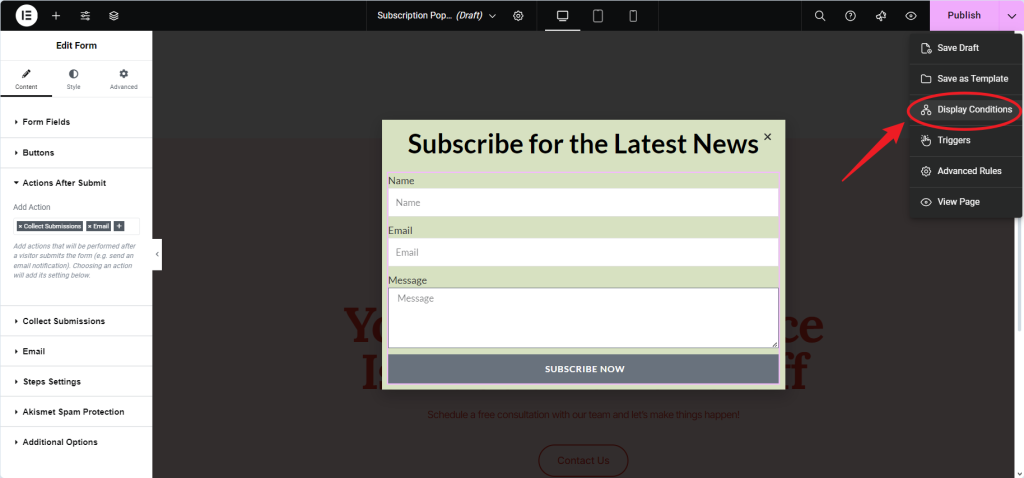
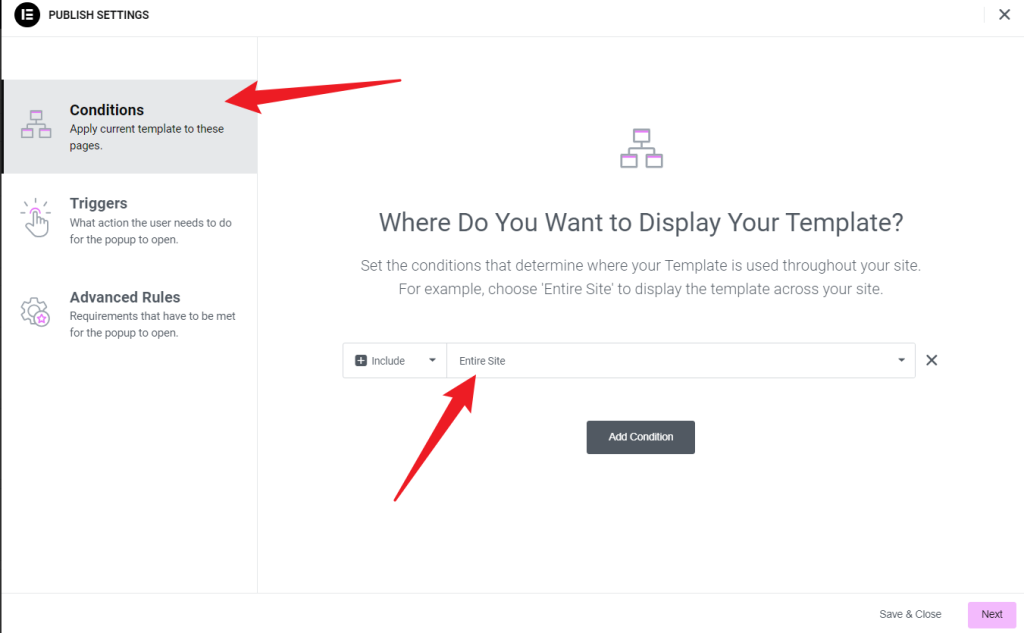
- トリガーの設定
- 自動トリガー("On Page Load "や "On Scroll "など)をオフにします。このステップにより、ユーザーが指定したリンクやボタンをクリックした時のみポップアップが表示されるようになります。
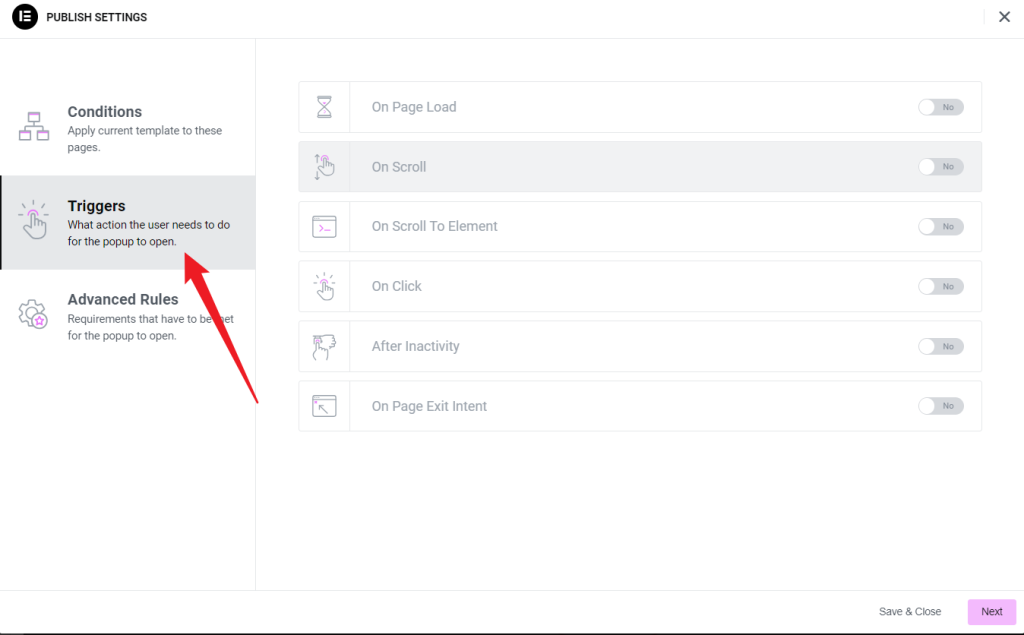
- ディスプレイ設定の保存
- をクリックして設定を確認します。 保存して閉じる.
ステップ 3: ポップアップをトリガーするリンクまたはボタンの作成
- リンクを貼りたいページや投稿を編集します。
- トリガーリンクまたはボタンを追加したいページまたは投稿をElementorで開きます。
- ポップアップトリガー用のリンクまたはボタンの追加
- を挿入します。 ボタン またはテキストリンクウィジェットをポップアップトリガーとして使用します。"今すぐサインアップ "や "アップデートを購読する "のような魅力的なテキストを使いましょう。
- ポップアップトリガーを画像、アイコン、その他のクリック可能な要素に添付して、見た目をカスタマイズすることができます。
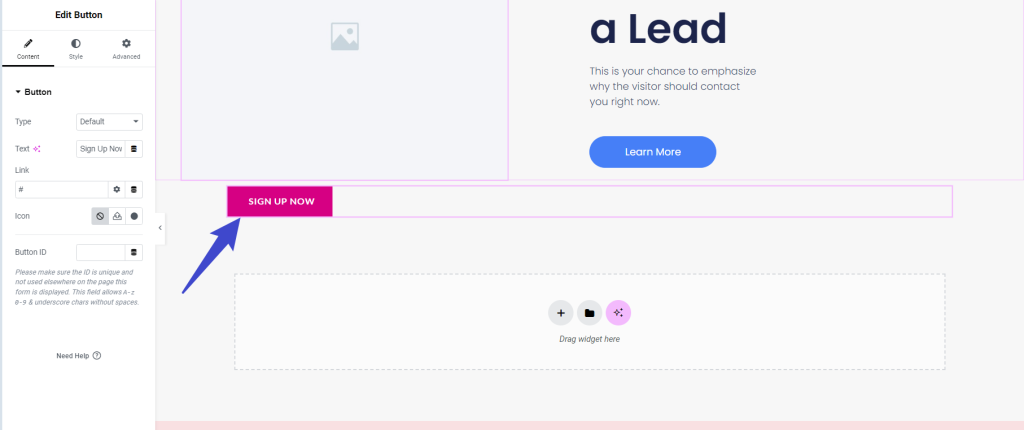
- ポップアップを開くトリガーアクションの設定
- リンクまたはボタンを選択し リンク設定 を追加します。
- リンクタイプを ダイナミックタグを選択します。 アクション > ポップアップ をドロップダウンリストから選択します。
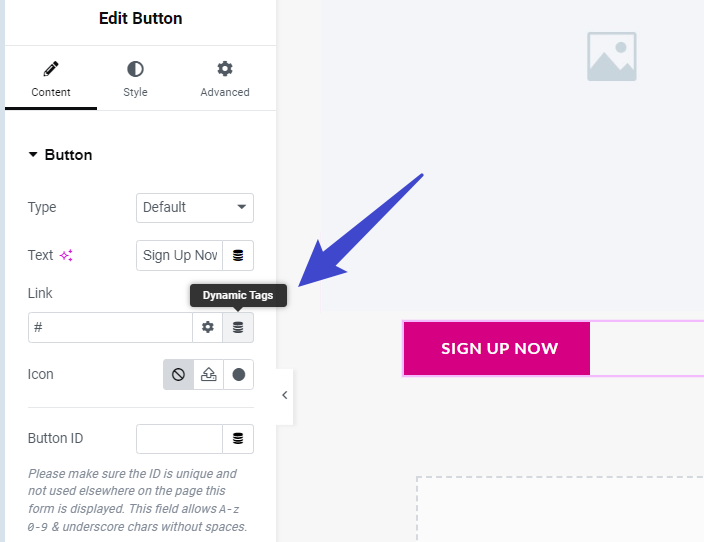
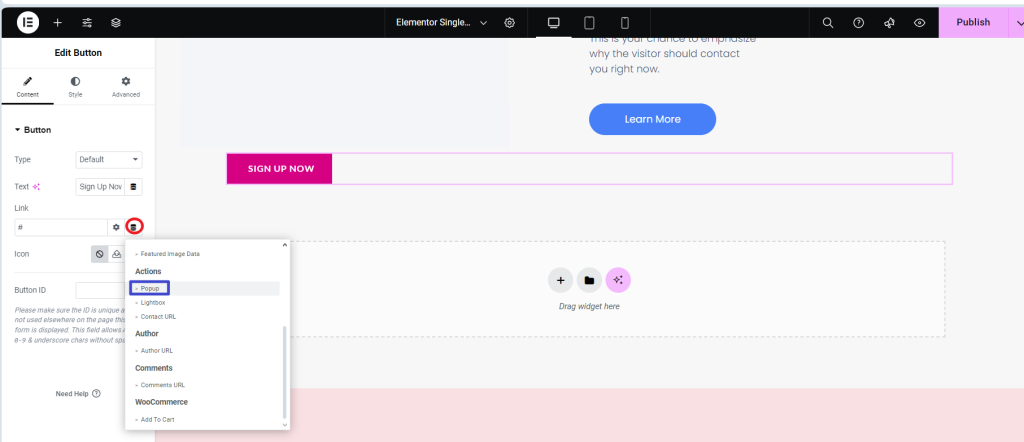
- ポップアップのアクションと名前を選択します。
- 選択 ポップアップを開く をアクションとして選択し、先ほど作成した購読ポップアップの名前を選択します。
- ユーザーが手動でポップアップを閉じることができるようにしたい場合は、ポップアップを閉じるアクションを設定することもできます。
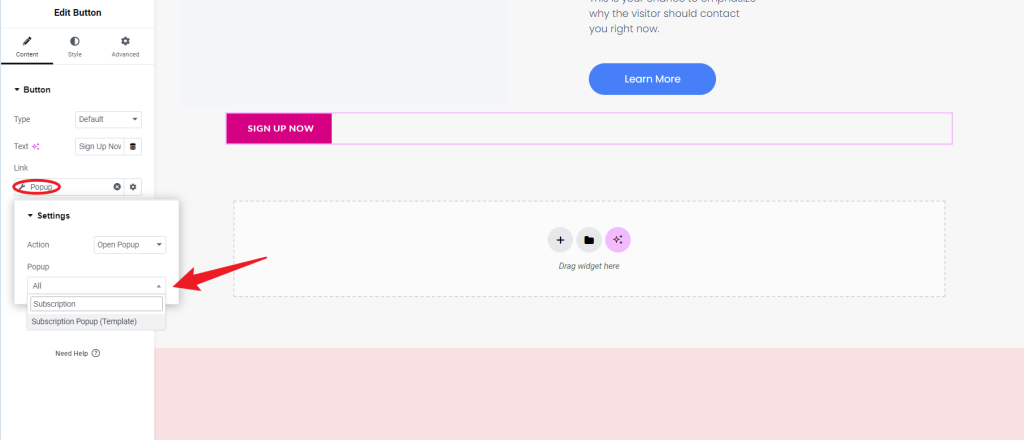
- 変更を保存
- クリック 更新 をクリックして変更を保存してください。
ステップ 4: ポップアップのテスト
- ページのプレビュー
- ポップアップトリガーを追加したページにアクセスし、リンクまたはボタンをクリックして、購読ポップアップが正しく表示されることを確認します。
- チェックフォームの提出
- テストエントリーを送信し、フォームが期待通りに動作することを確認します。電子メール通知を送信するようにフォームを設定した場合は、電子メールが受信されていることを確認します。
- MailChimpのようなツールに接続している場合、テスト購読が正しいリストに追加されたことを確認します。
その他のヒントと推奨事項
- アニメーションの追加:ポップアップの詳細設定では、入口と出口のアニメーション(フェードインやスライドインなど)を追加して、ポップアップをよりスムーズで魅力的に見せることができます。
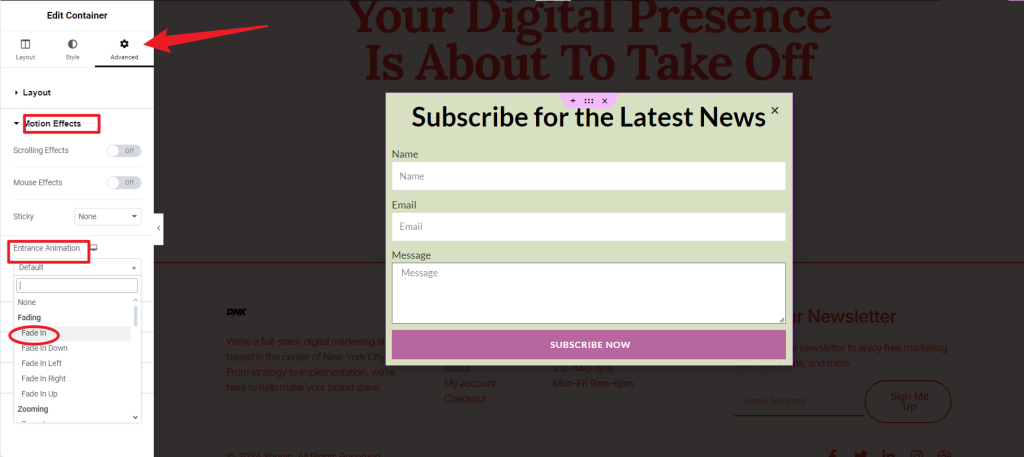
- モバイルに最適化:Elementorエディタでモバイルビューに切り替え、ポップアップのデザインをモバイルスクリーン用に調整し、モバイルユーザーにシームレスな体験を提供します。
- 周波数制御:複数のポップアップを表示する場合は、ユーザーに負担をかけないように頻度を制限してください。
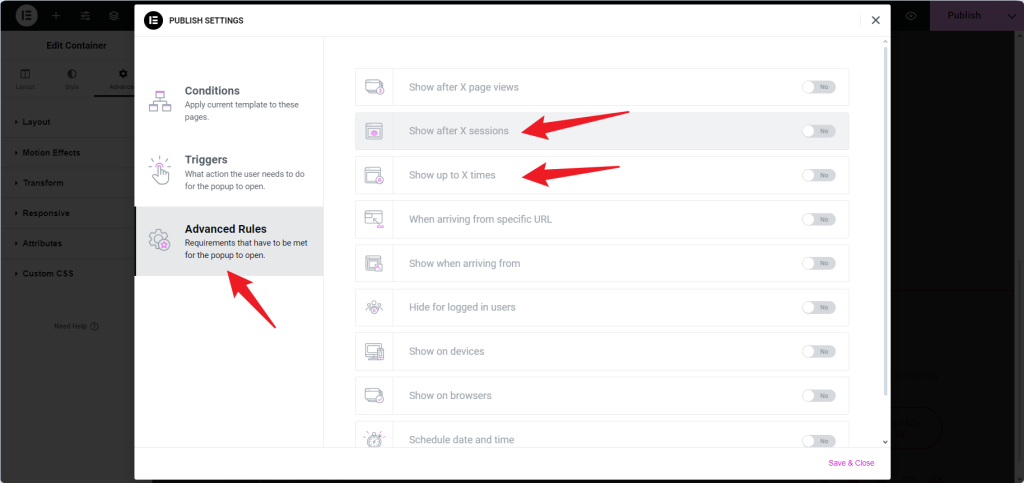
- プライバシーステートメント:をご利用ください。 テキスト フォームの一番下に短いプライバシーに関する免責事項を追加し、ユーザーのEメール情報が安全に保管されることを保証します。
結論
Elementorでクリックトリガーの購読ポップアップを作成すると、ポジティブなユーザーエクスペリエンスを確保しながら、ウェブサイトのメール登録率を効果的に高めることができます。自動トリガーポップアップとは異なり、このアプローチではユーザーが参加する準備ができたときにのみポップアップを表示するため、押し付けがましくなく、コンバージョンにつながる可能性が高くなります。これらのステップに従うことで、ブランドと一致し、ユーザーとのインタラクションを促進する購読ポップアップを簡単にデザイン、カスタマイズ、設定することができます。よく練られ、戦略的に配置されたポップアップは、メールリストを構築し、オーディエンスとのつながりを維持するのに役立ちます。







好いじゃない